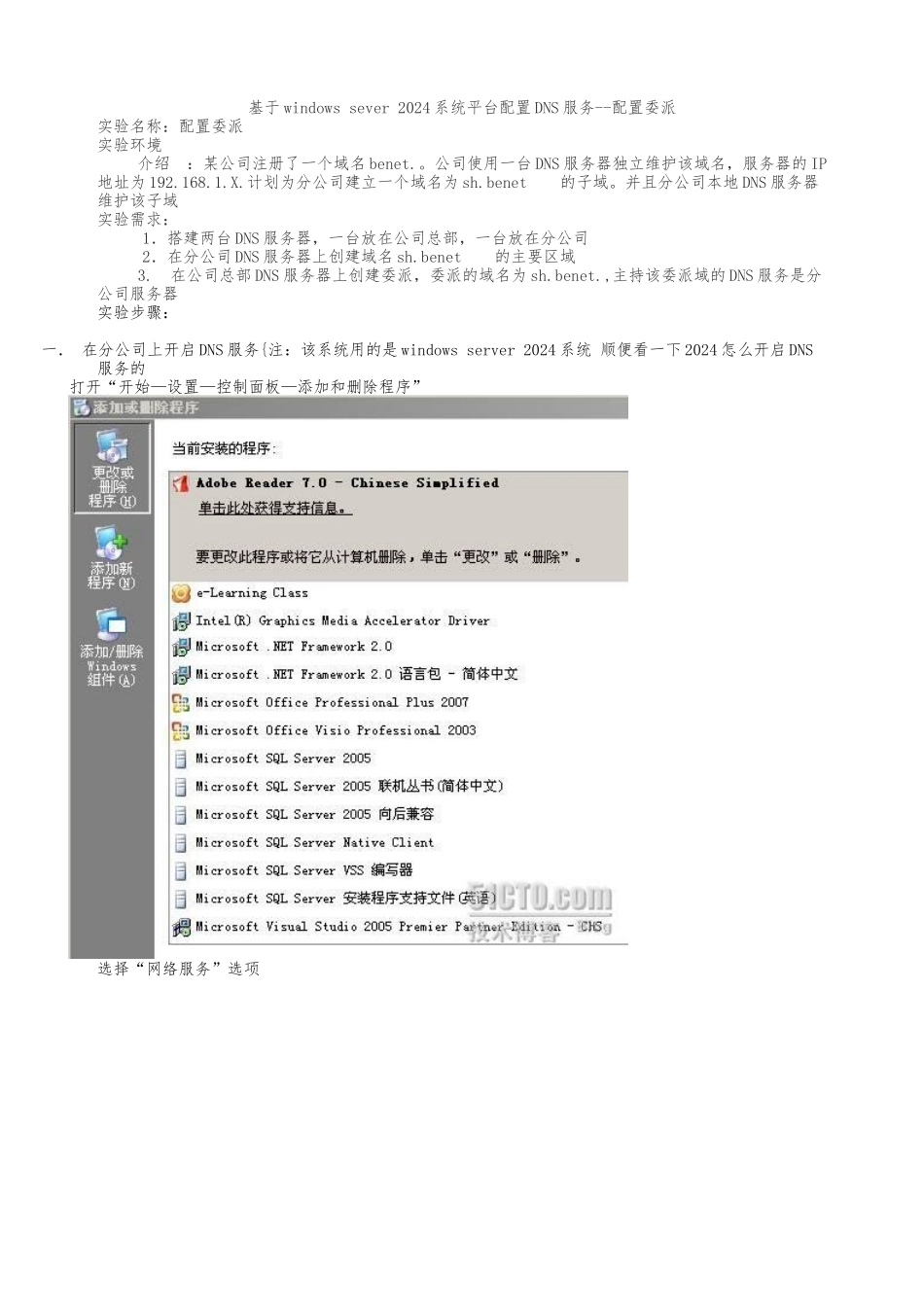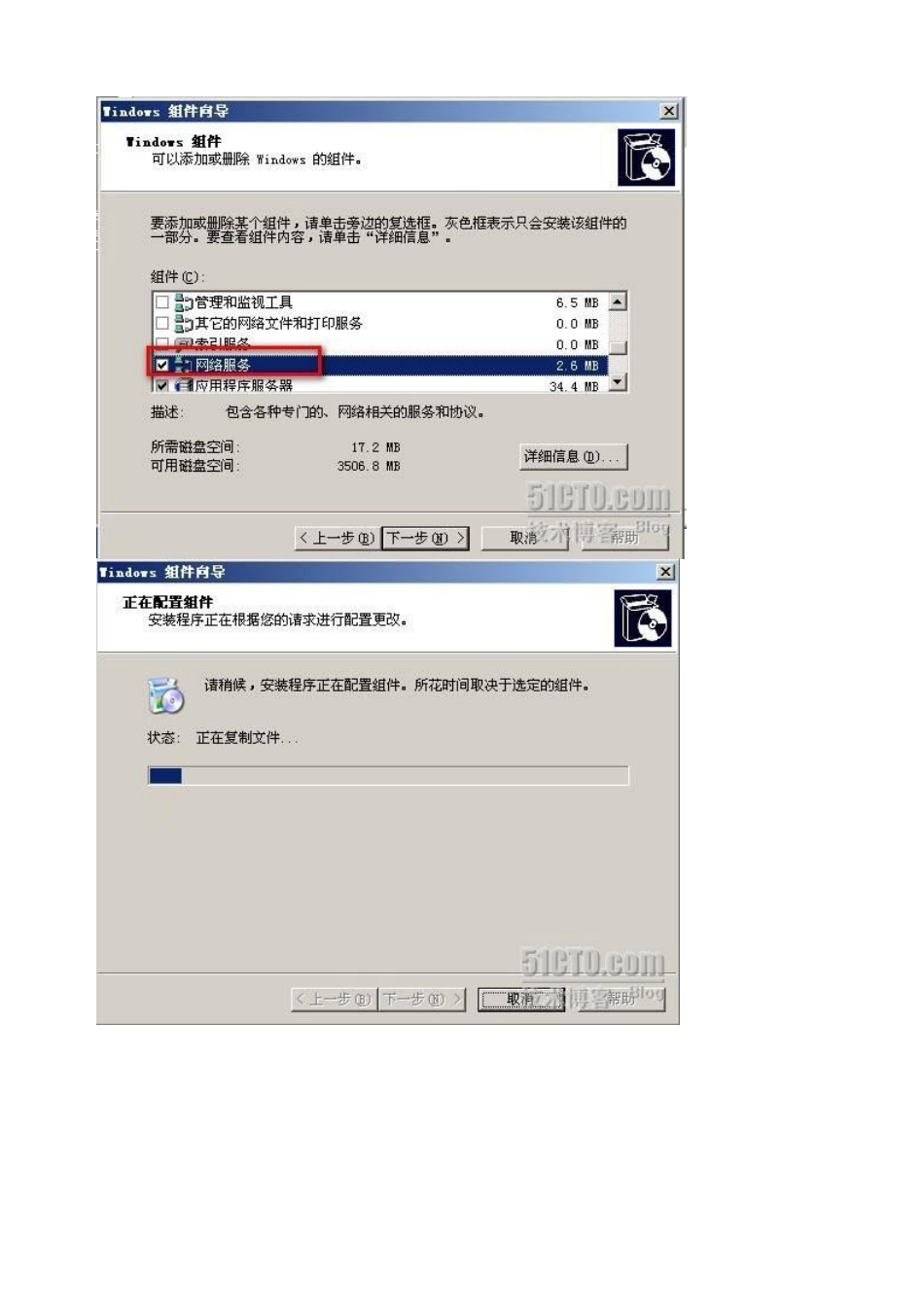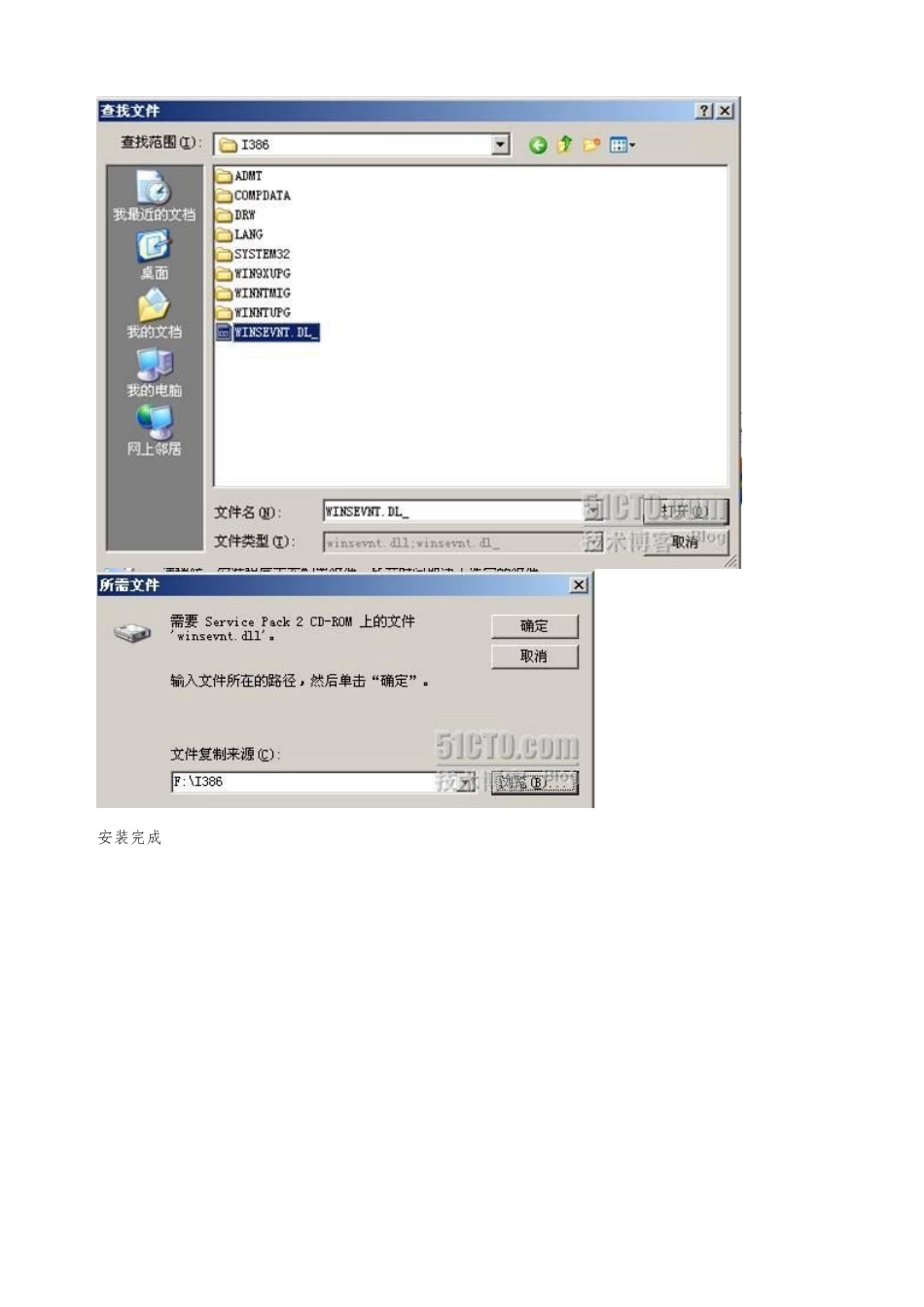基于 windows sever 2024 系统平台配置 DNS 服务--配置委派 实验名称:配置委派实验环境 介绍 :某公司注册了一个域名 benet.。公司使用一台 DNS 服务器独立维护该域名,服务器的 IP地址为 192.168.1.X.计划为分公司建立一个域名为 sh.benet 的子域。并且分公司本地 DNS 服务器维护该子域实验需求: 1.搭建两台 DNS 服务器,一台放在公司总部,一台放在分公司 2.在分公司 DNS 服务器上创建域名 sh.benet 的主要区域 3. 在公司总部 DNS 服务器上创建委派,委派的域名为 sh.benet.,主持该委派域的 DNS 服务是分公司服务器实验步骤:一. 在分公司上开启 DNS 服务{注:该系统用的是 windows server 2024 系统 顺便看一下 2024 怎么开启 DNS服务的打开“开始—设置—控制面板—添加和删除程序”选择“网络服务”选项安装完成二. 创建 sh.benet 区域在分公司服务器上打开 DNS 管理器右击 DNS 管理器左侧窗格的正向查找区域,选择“新建区域”。在区域类型页,选择“主要区域”在区域名称页,输入区域名称 sh.benet.在区域文件页,选择“创建新文件”使用默认文件名在动态更新页,选择“不允许动态更新”。完成区域创建三.创建区域委派1.在公司总部 DNS 服务器上打开 DNS 管理器,展开左侧的节点树,右击 benet 区域,选择“新建委派”在受委派域名页,输入委派的域名 sh在名称服务器页,单击“添加”在新建名称服务器记录页,输入分公司服务器的 FQDN,单击“解析”完成委派四.验证委派运行 nslookup,指定使用总公司 DNS 做解析,在 nslookup 提示符下输入子域主机的 FQDN验证成功